Исправите грешку овог медија није доступан на Твиттер-у
Мисцелланеа / / April 05, 2023
Твитер је платформа за све оне који воле да јавно износе своје мишљење. Твитер није познат само по духовитим твитовима, већ је и простор где се можете повезати са својим пријатељима, породицом или сарадницима и послати им брзе поруке. Можете постављати слике, видео записе или линкове на Твиттер. На Твитеру је прилично лако пронаћи корисника, страницу или медије. Међутим, многи корисници су се пожалили да овај медиј није доступан на Твитеру када покушавају да посете одређену страницу на платформи. Ако сте и ви један од тих корисника и желите да знате како да видите осетљив садржај на Твитеру који иначе не можете, онда сте дошли на праву страницу. Наш данашњи водич ће вас упознати са неким исправкама које вам могу помоћи да лако приступите грешци недоступног медијског садржаја.

Преглед садржаја
- Како да поправите грешку овог медија није доступан на Твиттеру
- Метод 1: Поново покрените уређај
- Метод 2: Сачекајте да истекне време Твиттер сервера
- Метод 3: Пребаците се на другу Интернет везу
- Метод 4: Обришите Твиттер кеш меморију
- Метод 5: Ажурирајте апликацију Твиттер
- Метод 6: Ажурирајте софтвер уређаја
- Метод 7: Поново инсталирајте Твиттер апликацију
- Метод 8: Контактирајте Твиттер подршку
Како да поправите грешку овог медија није доступан на Твиттеру
До грешке медија који нису доступни на Твиттер-у може доћи због низа разлога наведених у наставку:
- Проблеми са мрежним повезивањем.
- Мањи системски квар.
- Технички проблеми са Твиттер серверима.
- Застарела верзија апликације Твиттер.
- Застарели системски софтвер.
- Неправилна инсталација Твиттер апликације.
Било да се ради о техничком проблему или Твиттер-у који замагљује садржај који вас спречава да видите неприкладне или осетљиве садржаја, можете да онемогућите ову поставку и видите садржај који желите на Твиттер-у користећи следеће наведено поправке:
Метод 1: Поново покрените уређај
Једноставно поновно покретање паметног телефона који користите за рад са Твиттер-ом може вам у великој мери помоћи да решите проблем неучитавања медија. Поновно покретање уређаја ће вам помоћи да обришете кеш податке и освежите оперативни систем. Можете поново покренути свој Андроид телефон на различите начине да бисте превазишли овај проблем. Да бисте сазнали више о томе, погледајте наш водич на Како поново покренути или поново покренути свој Андроид телефон.

Метод 2: Сачекајте да истекне време Твиттер сервера
Технички проблеми такође могу изазвати грешку овог медија није доступан. Може постојати а застоји у вези са сервером, испад сервера или сервер који се одржава због чега Твитер има тенденцију да не реагује на потребе корисника. У овом случају, морате проверити Твиттер статус страницу и проверите да ли постоје могући проблеми са сервером.
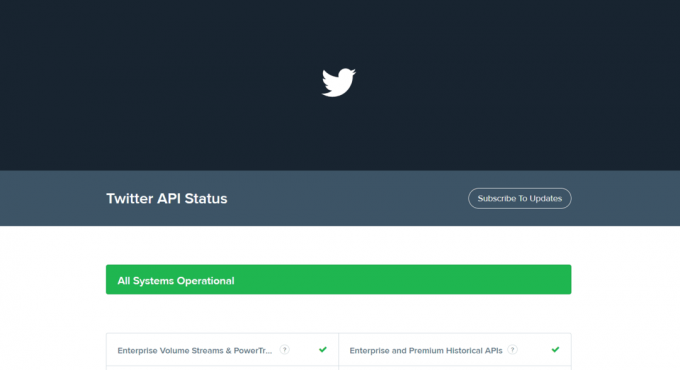
Такође прочитајте:Како искључити осетљив садржај на Твиттеру
Метод 3: Пребаците се на другу Интернет везу
Такође је немогуће видети осетљив садржај на Твиттеру у случају да на вашем уређају постоје проблеми повезани са мрежом. Ако не можете да учитате медијске датотеке, слике или видео записе на Твиттер, морате проверити своје интернет конекција. У случају да постоји проблем са везом, можете се пребацити на другу Ви-Фи или мрежу за пренос података да бисте решили грешку. О проналажењу грешака у повезивању можете погледати и наш водич о 10 начина да поправите Андроид повезан на ВиФи, али нема интернет.
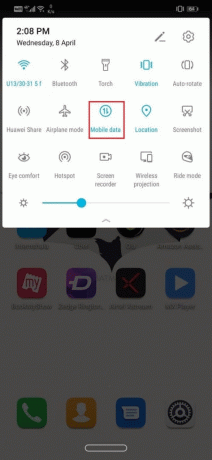
Метод 4: Обришите Твиттер кеш меморију
Још једна ствар коју можете да урадите да учитате медије на Твиттер је да очистите кеш меморију апликације. Временом, кеш и ускладиштене датотеке Твиттер-а могу се оштетити. Ово може узроковати проблеме са заостајањем у апликацији, као и грешке у учитавању медија. Дакле, да бисте избегли овај проблем, покушајте да обришете кеш Твиттер апликације користећи следеће кораке:
1. Лансирање Подешавања на свом Андроид уређају и отворите Аппс из свог менија.

2. Сада, лоцирај Твиттер са листе и отворите је.
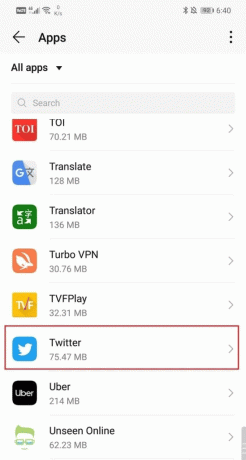
3. У Информације о апликацији на Твиттеру, додирните Складиште.

4. Сада, додирните ЦЛЕАР ЦАЦХЕ да наставите са методом.
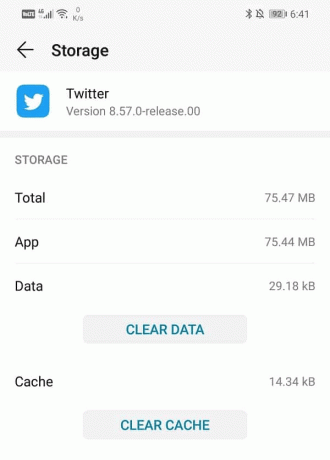
Када се кеш апликације обрише, поново покрените Твиттер и проверите да ли је грешка медија исправљена.
Такође прочитајте:3 лака начина за тражење Твиттер налога по броју телефона
Метод 5: Ажурирајте апликацију Твиттер
Ажурирање апликације Твиттер је још један метод којим можете да покушате да решите грешку са недоступним садржајем на Твитеру. Ажурирање апликације ће вам помоћи да решите све проблеме у апликацији, мање грешке и грешке које би могле да ометају због старије верзије. Ажурирање апликација на Андроид-у је лак задатак. Да бисте сазнали више о томе, можете погледати наш водич Како аутоматски ажурирати све Андроид апликације одједном који ће вам помоћи да ажурирате све застареле апликације на свом Андроид телефону.

Метод 6: Ажурирајте софтвер уређаја
Не само да је потребно ажурирање апликација на вашем паметном телефону, већ се и оперативни систем вашег уређаја мора редовно ажурирати. Да бисте решили ову грешку на Твиттер-у „медиј није доступан“, инсталирајте најновију доступну верзију на вашем уређају. За више, погледајте наш водич Како ручно ажурирати Андроид на најновију верзију.
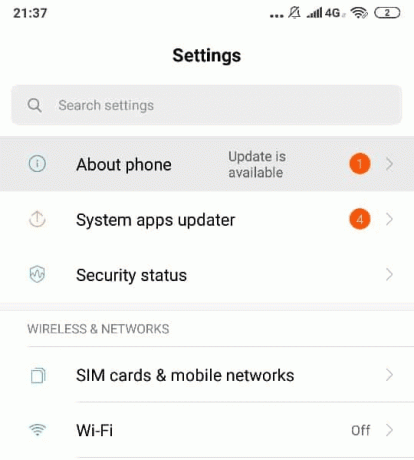
Такође прочитајте:Како користити обележиваче на Твиттеру
Метод 7: Поново инсталирајте Твиттер апликацију
Ако постоји проблем са инсталацијом Твиттер апликације, грешке у верзији софтвера или проблеми са конфигурацију апликације због које не можете да видите осетљив садржај на Твиттеру, а затим покушајте да деинсталирате и затим поново инсталирате апликацију Твиттер на вашем Андроид телефону. Да бисте знали како то можете да урадите, следите доле наведене кораке:
1. Прво додирните и држите Твиттер икона на вашем екрану.
2. Затим кликните на Деинсталирај опција која се појављује на екрану.

3. Након деинсталирања апликације, рестарт Твој уређај.
4. Отворен Плаи продавница на свом телефону да поново инсталирате Твиттер.
5. Претрага Твиттер у њему и кликните на Инсталирај дугме.
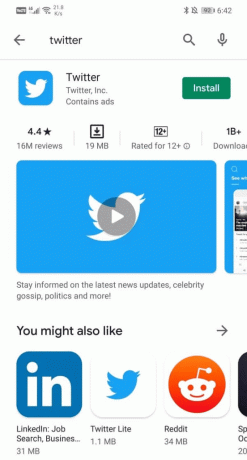
6. На крају, покрените апликацију и Пријавите се са вашим акредитивима да проверите да ли је проблем неучитавања медија решен.
Такође прочитајте:Како да избегнете да добијете Доккед на Твитеру
Метод 8: Контактирајте Твиттер подршку
Коначно, ако и даље не можете да решите грешку Твиттер садржај није доступан након што испробате све горе наведене методе, онда у крајњем случају покушајте да контактирате Твиттер центар за помоћ за стручну помоћ. Можете пренети проблем са којим се суочавате техничком тиму који ће вам помоћи да решите проблем што је пре могуће.
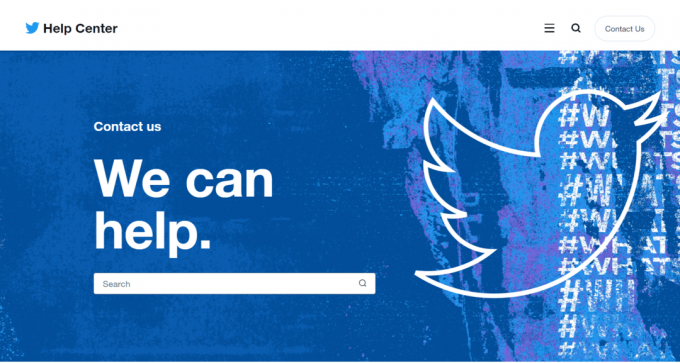
Често постављана питања (ФАК)
К1. Зашто се медији не појављују у мојој Твиттер апликацији?
Анс. Ако не можете да видите медије у својој Твиттер апликацији, то може бити због оштећен кеш апликације. Можете покушати да обришете кеш апликације Твиттер са свог мобилног уређаја да бисте решили овај проблем.
К2. Како могу да омогућим медије на Твиттеру?
Анс. Да бисте омогућили медије на свом Твиттер налогу, покрените Твиттер у претраживачу и посетите страницу профила. Сада кликните на медија картицу да бисте је омогућили.
К3. Која је медијска граница за Твитер?
Анс. За Твит видео, ограничење максималне величине датотеке је 512 МБ. Такође можете да отпремите видео који је дужи од 2 минута и 20 секунди и да га исечете да бисте избегли прекорачење медијског ограничења.
К4. Зашто је Твитер ограничио мој налог?
Анс. Ограничавање налога на Твитеру је повезано са кршење правила Твитера. Ако се деси да прекршите правила објављивањем или праћењем агресивних ангажмана, ваш налог може бити ограничен на платформи.
К5. Шта се дешава са Твиттером који ограничава ваш налог?
Анс. Ако Твиттер ограничи ваш налог, или нећете имати привремени приступ вашем налогу или неколико функција вашег налога може добити привремено онеспособљена.
Препоручено:
- 13 начина да поправите Аппле мапе које не раде
- Како слушати Инстаграм гласовну поруку
- 9 начина да поправите страницу која не постоји на Твиттеру
- Можете ли да видите ко вреба ваш Твиттер профил?
Надамо се да ће наш док овај медиј није доступан на Твитеру био је од помоћи да вас детаљно упути у вези са овом грешком, разлозима који је изазивају и различитим методама које вам могу помоћи да је поправите. Можете оставити своје драгоцене коментаре испод да бисте нас обавестили о вашим упитима или сугестијама.

Елон Децкер
Елон је технички писац у ТецхЦулт-у. Већ око 6 година пише водиче са упутствима и покрио је многе теме. Воли да покрива теме везане за Виндовс, Андроид и најновије трикове и савете.



